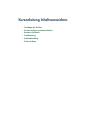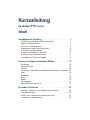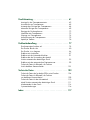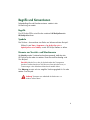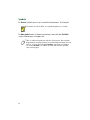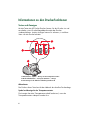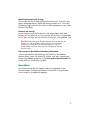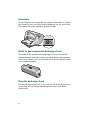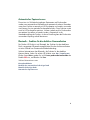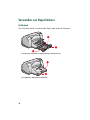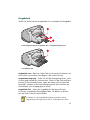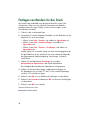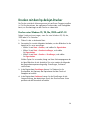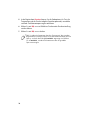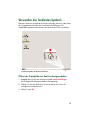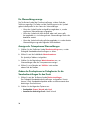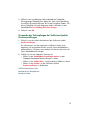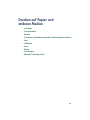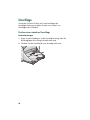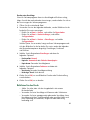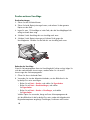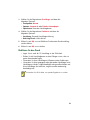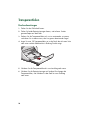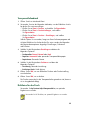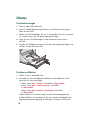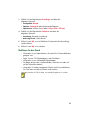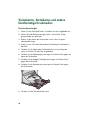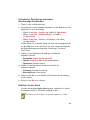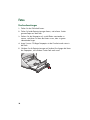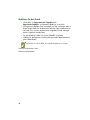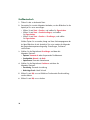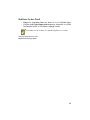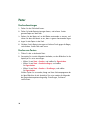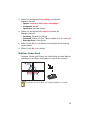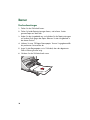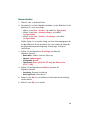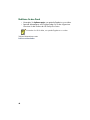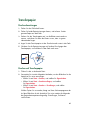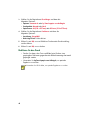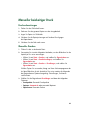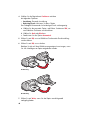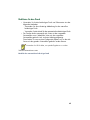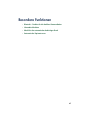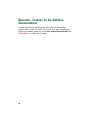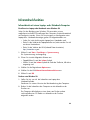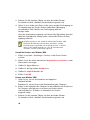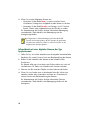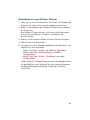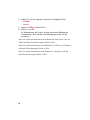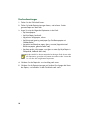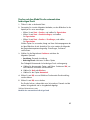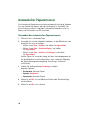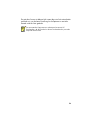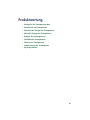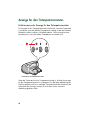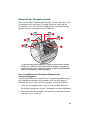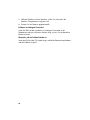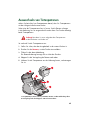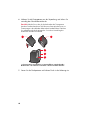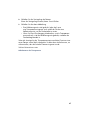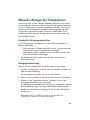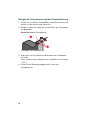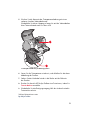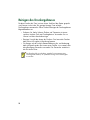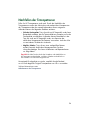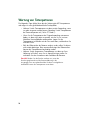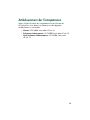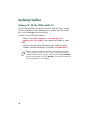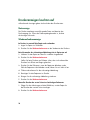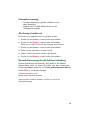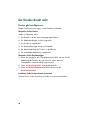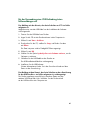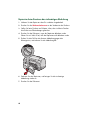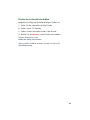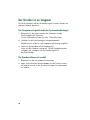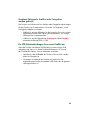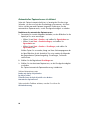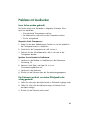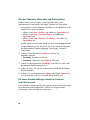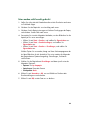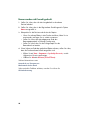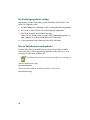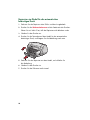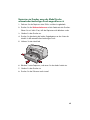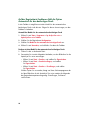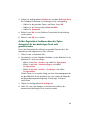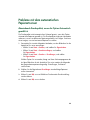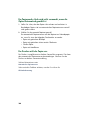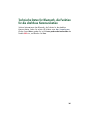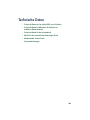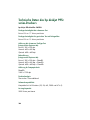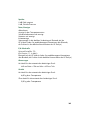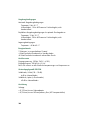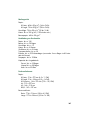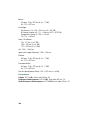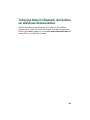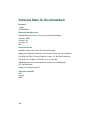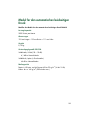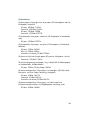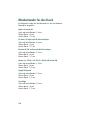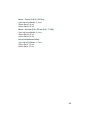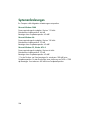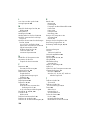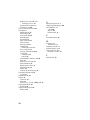HP Deskjet 995c Printer series Schnellstartanleitung
- Kategorie
- PC / Workstation Barebones
- Typ
- Schnellstartanleitung


Kurzanleitung
hp deskjet 995c series
Inhalt
Grundlagen des Druckens. . . . . . . . . . . . . . . . . . . . . . . . 1
Einführung zum hp deskjet 995c series-Drucker . . . . . . . . . . . . . . . . 2
Begriffe und Konventionen . . . . . . . . . . . . . . . . . . . . . . . . . . . . . . 3
Hinweise und Warenzeichen . . . . . . . . . . . . . . . . . . . . . . . . . . . . 5
Informationen zu den Druckerfunktionen . . . . . . . . . . . . . . . . . . . . . 6
Verwenden von Papierfächern. . . . . . . . . . . . . . . . . . . . . . . . . . . 10
Festlegen von Rändern für den Druck . . . . . . . . . . . . . . . . . . . . . . 12
Drucken mit dem hp deskjet-Drucker. . . . . . . . . . . . . . . . . . . . . . . 13
Verwenden des Taskleisten-Symbols . . . . . . . . . . . . . . . . . . . . . . . 15
Drucken auf Papier und anderen Medien . . . . . . . . . . . 19
Umschläge . . . . . . . . . . . . . . . . . . . . . . . . . . . . . . . . . . . . . . . . 20
Transparentfolien . . . . . . . . . . . . . . . . . . . . . . . . . . . . . . . . . . . . 24
Etiketten . . . . . . . . . . . . . . . . . . . . . . . . . . . . . . . . . . . . . . . . . . 26
Visitenkarten, Karteikarten und andere kleinformatige Druckmedien . 28
Fotos . . . . . . . . . . . . . . . . . . . . . . . . . . . . . . . . . . . . . . . . . . . . 30
Grußkarten . . . . . . . . . . . . . . . . . . . . . . . . . . . . . . . . . . . . . . . . 33
Poster. . . . . . . . . . . . . . . . . . . . . . . . . . . . . . . . . . . . . . . . . . . . 36
Banner . . . . . . . . . . . . . . . . . . . . . . . . . . . . . . . . . . . . . . . . . . . 38
Transferpapier. . . . . . . . . . . . . . . . . . . . . . . . . . . . . . . . . . . . . . 41
Manueller beidseitiger Druck. . . . . . . . . . . . . . . . . . . . . . . . . . . . 43
Besondere Funktionen . . . . . . . . . . . . . . . . . . . . . . . . . 47
Bluetooth – Funktion für die drahtlose Kommunikation. . . . . . . . . . . 48
Infrarotdruckfunktion. . . . . . . . . . . . . . . . . . . . . . . . . . . . . . . . . . 49
Modul für den automatischen beidseitigen Druck . . . . . . . . . . . . . . 55
Automatischer Papierartsensor. . . . . . . . . . . . . . . . . . . . . . . . . . . 58

Produktwartung . . . . . . . . . . . . . . . . . . . . . . . . . . . . . . 61
Anzeige für den Tintenpatronenstatus . . . . . . . . . . . . . . . . . . . . . . 62
Auswechseln von Tintenpatronen . . . . . . . . . . . . . . . . . . . . . . . . . 65
Automatisches Reinigen der Tintenpatronen. . . . . . . . . . . . . . . . . . 68
Manuelles Reinigen der Tintenpatronen . . . . . . . . . . . . . . . . . . . . 69
Reinigen des Druckergehäuses . . . . . . . . . . . . . . . . . . . . . . . . . . 72
Nachfüllen der Tintenpatronen . . . . . . . . . . . . . . . . . . . . . . . . . . 73
Wartung von Tintenpatronen. . . . . . . . . . . . . . . . . . . . . . . . . . . . 74
Artikelnummern der Tintenpatronen . . . . . . . . . . . . . . . . . . . . . . . 75
hp deskjet Toolbox. . . . . . . . . . . . . . . . . . . . . . . . . . . . . . . . . . . 76
Problembehandlung . . . . . . . . . . . . . . . . . . . . . . . . . . . 77
Druckeranzeigen leuchten auf . . . . . . . . . . . . . . . . . . . . . . . . . . . 78
Der Drucker druckt nicht . . . . . . . . . . . . . . . . . . . . . . . . . . . . . . . 80
Der Drucker ist zu langsam . . . . . . . . . . . . . . . . . . . . . . . . . . . . . 84
Probleme mit Ausdrucken . . . . . . . . . . . . . . . . . . . . . . . . . . . . . . 87
Probleme mit der Infrarotdruckfunktion . . . . . . . . . . . . . . . . . . . . . 91
Probleme bei der Verwendung des Moduls
für den automatischen beidseitigen Druck . . . . . . . . . . . . . . . . . . . 93
Probleme mit dem automatischen Papierartsensor . . . . . . . . . . . . . 99
Technische Daten für Bluetooth, die Funktion
für die drahtlose Kommunikation . . . . . . . . . . . . . . . . . . . . . . . . 101
Technische Daten . . . . . . . . . . . . . . . . . . . . . . . . . . . . 103
Technische Daten des hp deskjet 995c series-Druckers . . . . . . . . . 104
Technische Daten für Bluetooth, die Funktion
zur drahtlosen Kommunikation. . . . . . . . . . . . . . . . . . . . . . . . . . 109
Technische Daten für den Infrarotdruck . . . . . . . . . . . . . . . . . . . . 110
Modul für den automatischen beidseitigen Druck . . . . . . . . . . . . . 111
Mindestränder für den Druck. . . . . . . . . . . . . . . . . . . . . . . . . . . 114
Systemanforderungen. . . . . . . . . . . . . . . . . . . . . . . . . . . . . . . . 116
Index. . . . . . . . . . . . . . . . . . . . . . . . . . . . . . . . . . . . . 117

1
Grundlagen des Druckens
• Einführung zum hp deskjet 995c series-Drucker
• Begriffe und Konventionen
• Hinweise und Warenzeichen
• Informationen zu den Druckerfunktionen
• Verwenden von Papierfächern
• Festlegen von Rändern für den Druck
• Drucken mit dem hp deskjet-Drucker
• Verwenden des Taskleisten-Symbols

2
Einführung zum hp deskjet 995c series-Drucker
Herzlichen Glückwunsch! Sie haben einen mit verschiedenen neuen
Funktionen ausgestatteten HP Deskjet-Drucker erworben:
• Bluetooth™, die Funktion für die drahtlose Kommunikation, ermöglicht
das Drucken ohne Kabelverbindung von einer Vielzahl von
Geräten aus.
• Die Funktion für den Infrarotdruck ermöglicht das Drucken auch von
anderen Geräten und nicht nur von einem Desktop-Computer aus.
• Sie erzielen höhere Druckgeschwindigkeiten von bis zu 17 Seiten pro
Minute für schwarzen Text und 13 Seiten für Text mit Farbgrafiken.
• Sie erhalten mehr Flexibilität bei beidseitig bedruckten Dokumenten
durch die Verwendung des Moduls für den automatischen
beidseitigen Druck.
• Besseres Druckergebnis durch den Sensor zur automatischen Erkennung
der Papierart
• Ausgezeichnete Bildqualität durch die PhotoREt III- und ColorSmart III-
Drucktechnik von HP
Mit HP Deskjet-Druckern erzielen Sie optimale Druckergebnisse.
In den folgenden Abschnitten finden Sie Informationen zu diesen und
anderen Funktionen.

3
Begriffe und Konventionen
Folgende Begriffe und Wortkonventionen werden in der
Kurzanleitung verwendet.
Begriffe
Die HP Deskjet 995c series-Drucker werden als
HP Deskjet 9xx
oder
HP Deskjet
bezeichnet.
Symbole
Das Zeichen > kennzeichnet eine Reihe von Softwareschritten. Beispiel:
Klicken Sie auf
Start
>
Programme
>
hp deskjet 9xx series
>
hp deskjet 9xx series Toolbox
, um die HP Deskjet Toolbox zu öffnen.
Hinweise zur Vorsichts- und Warnhinweise
Mit
Vorsicht
werden Sie darauf aufmerksam gemacht, daß dass der
HP Deskjet-Drucker oder ein anderes Gerät eventuell beschädigt wird.
Zum Beispiel:
Vorsicht!
Nicht die Düse oder die Kupferkontakte der Tintenpatrone
berühren. Das Berühren dieser Teile kann zum Verstopfen der Düsen, zu
Tintenversagen oder schlechten elektrischen Kontakten führen.
Eine
Warnung
verweist auf eine mögliche Verletzungsgefahr für Sie oder
andere. Zum Beispiel:
Achtung!
Tintenpatronen außerhalb der Reichweite von
Kindern aufbewahren!

4
Symbole
Ein
Hinweis
-Symbol verweist auf zusätzliche Informationen. Zum Beispiel:
Ein
Maussymbol
macht Sie darauf aufmerksam, dass über die
Direkthilfe
weitere Informationen verfügbar sind.
Verwenden Sie HP Produkte, um optimale Ergebnisse zu erzielen.
Falls Sie nähere Informationen über die Optionen auf den einzelnen
Registerkarten wünschen, klicken Sie mit der rechten Maustaste auf eine
Option, wodurch das Dialogfeld
Direkthilfe
angezeigt wird. Klicken
Sie auf die
Direkthilfe
, um nähere Informationen über die gewählte
Option anzuzeigen.

5
Hinweise und Warenzeichen
Hinweise der Hewlett-Packard Company
Die Informationen in diesem Dokument können ohne vorherige Ankündigung
geändert werden.
Hewlett-Packard (HP) übernimmt keinerlei Gewährleistung für diese
Unterlagen. Dies gilt ohne Einschränkung auch für stillschweigende
Gewährleistungen für die Verkäuflichkeit und die Eignung für einen
bestimmten Zweck.
Hewlett-Packard übernimmt ferner keine Haftung für Fehler sowie für Zufalls-
oder Folgeschäden im Zusammenhang mit der Lieferung, Leistung und
Verwendung dieser Unterlagen.
Alle Rechte vorbehalten. Die Vervielfältigung, Überarbeitung oder
Übersetzung dieses Textes ist ohne die vorherige schriftliche Genehmigung
von Hewlett-Packard nur im Rahmen des Urheberrechtsgesetzes erlaubt.
Warenzeichen
Microsoft, MS, MS-DOS und Windows sind eingetragenen Warenzeichen
der Microsoft Corporation.
Die Bluetooth-Warenzeichen sind im Besitz von Telefonaktiebolaget
L M Ericsson, Schweden.
Pentium ist ein in den USA eingetragenes Warenzeichen der Intel
Corporation.
TrueType ist in den USA ein Warenzeichen von Apple Computer, Inc.
Adobe und Acrobat sind Warenzeichen von Adobe Systems Incorporated.
Palm, Palm III, Palm V und Palm VII sind eingetragene Warenzeichen von
Palm, Inc.
Copyright 2001 Hewlett-Packard Company

6
Informationen zu den Druckerfunktionen
Tasten und Anzeigen
Mit den Tasten des HP Deskjet-Druckers können Sie den Drucker ein- und
ausschalten, einen Druckauftrag abbrechen oder das Drucken
wiederaufnehmen. An den Anzeigen können Sie erkennen, in welchem
Status sich der Drucker befindet.
1. Abbruchtaste 2. Symbol u. Anzeige für den Tintenpatronenstatus
3. Wiederaufnahmetaste u. -anzeige 4. Netztaste u. -anzeige
5. Statusanzeige für die drahtlose Verbindung mit Bluetooth
Abbruchtaste
Das Drücken dieser Taste bewirkt den Abbruch des aktuellen Druckauftrags.
Symbol und Anzeige für den Tintenpatronenstatus
Die Anzeige über dem Tintenpatronensymbol leuchtet auf, wenn der
Tintenpatronenstatus überprüft werden muss.

7
Wiederaufnahmetaste und -anzeige
Die Anzeige über der Wiederaufnahmetaste leuchtet auf, wenn z.B. mehr
Papier nachgelegt oder ein Papierstau beseitigt werden muss. Wenn das
Problem beseitigt wurde, drücken Sie die Wiederaufnahmetaste, um mit dem
Drucken fortzufahren.
Netztaste und -anzeige
Mit der Netztaste wird der Drucker ein- und ausgeschaltet. Nach dem
Drücken der Taste dauert es ca. fünf Sekunden, bis der Drucker eingeschaltet
ist. Die grüne Anzeige über der Netztaste leuchtet auf, wenn gedruckt wird.
Vorsicht!
Den Drucker immer über die Netztaste an der Vorderseite des
Druckers ein- und ausschalten. Wird für das Ein- und Ausschalten
stattdessen ein Netzkabel, ein Überspannungsschutz oder ein
Wandschalter verwendet, kann dies zum vorzeitigen Ausfall des
Druckers führen.
Statusanzeige für die drahtlose Verbindung mit Bluetooth
Weitere Informationen über Bluetooth, die Funktion für die drahtlose
Kommunikation, finden Sie auf der HP Website unter
http://www.hp.com
.
Klicken Sie auf
drivers
, geben Sie ins Feld
enter product name and number
das
Produkt
995c
ein, und drücken Sie
Enter
.
Papierfächer
Der Drucker verfügt über ein Eingabe- und ein Ausgabefach. In das
Zufuhrfach legen Sie Papier oder andere Druckmedien. Die gedruckten
Seiten werden im Ausgabefach abgelegt.

8
Infrarotlinse
Der HP Deskjet-Drucker verfügt über eine spezielle Infrarotlinse (Ir). Mithilfe
der Infrarotlinse kann von einem Infrarot-Sendegerät, wie z.B. einem Palm
Pilot, Laptop oder einem Notebook, gedruckt werden.
Modul für den automatischen beidseitigen Druck
Das Modul für den automatischen beidseitigen Druck ist eine spezielle
Hardwarefunktion, mit der der Drucker automatisch beidseitig drucken kann.
Wenn diese Funktion nicht zum Lieferumfang Ihres Druckers gehört, können
Sie sie separat erwerben.
Manueller beidseitiger Druck
Der manuelle beidseitige Druck ist eine Funktion, mit der der Drucker unter
Verwendung der rückwärtigen Abdeckung beide Seiten eines Blattes
drucken kann.

9
Automatischer Papierartsensor
Die meisten ins Zufuhrfach eingelegten Papierarten und Druckmedien
werden vom automatischen Papierartsensor automatisch erkannt. Besonders
wenn diese Funktion zusammen mit HP Druckpapier und -medien verwendet
wird, können Sie eine optimale Druckqualität erzielen. Diese Funktion wurde
zwar für HP Druckmedien optimiert, sie kann jedoch auch für Druckmedien
von anderen Herstellern verwendet werden. Automatisch ist die
Standardeinstellung des Druckers. In dieser Einstellung kann der Drucker den
verwendeten Papiertyp schnell bestimmen.
Bluetooth – Funktion für die drahtlose Kommunikation
Der Drucker HP Deskjet ist mit Bluetooth, der Funktion für den drahtlosen
Druck, ausgestattet. Bluetooth ermöglicht dem Drucker die Kommunikation
mit einer Vielzahl von Geräten ohne Kabelverbindung.
Weitere Informationen über Bluetooth, die Funktion für die drahtlose
Kommunikation, finden Sie auf der HP Website unter
http://www.hp.com
.
Klicken Sie auf
drivers
, geben Sie ins Feld
enter product name and number
das
Produkt
995c
ein, und drücken Sie
Enter
.
Weitere Informationen unter:
Infrarotdruckfunktion
Modul für den automatischen beidseitigen Druck
Manueller beidseitiger Druck
Automatischer Papierartsensor

10
Verwenden von Papierfächern
Zufuhrfach
Das Zufuhrfach enthält zu bedruckendes Papier oder andere Druckmedien.
1. Ausgezogenes Zufuhrfach 2. Längenjustierung 3. Breitenjustierung
1. Ausgabefach 2. Eingeschobenes Zufuhrfach

11
Ausgabefach
Ändern Sie die Position des Ausgabefachs für verschiedene Druckaufgaben.
1. Umschlag-Einzeleinzug 2. Ausgabefach unten 3. Ausgabefachverlängerung
1. Ausgabefach oben
Ausgabefach unten
– Belassen Sie das Fach für die meisten Druckarten und
zum Drucken von einzelnen Umschlägen in der unteren Position.
Ausgabefachverlängerung
– Ziehen Sie die Fachverlängerung heraus, wenn
Sie eine große Anzahl von Seiten drucken. Ziehen Sie das Fach auch beim
Drucken im Entwurfsmodus heraus, damit das Papier nicht aus dem Fach
herausfällt. Schieben Sie die Fachverlängerung nach dem Ausführen des
Druckauftrags in die Ausgangsposition zurück.
Ausgabefach oben
– Wenn das Ausgabefach in der oberen Position
ist, können Sie problemlos Bannerpapier laden. Um Banner zu drucken,
muss das Fach in dieser Position bleiben.
Verwenden Sie die Ausgabefachverlängerung nicht bei extrem
langem Papier (US-Legal). Dies könnte zu einem Papierstau führen.

12
Festlegen von Rändern für den Druck
Der Drucker kann außerhalb eines bestimmten Bereichs auf der Seite
nicht drucken. Daher muss der Inhalt des Dokuments innerhalb des
druckbaren Bereichs liegen. Folgen Sie diesen Anweisungen, um die
Druckränder einzustellen:
1.
Öffnen Sie die zu druckende Datei.
2.
Verwenden Sie eine der folgenden Methoden, um den Bildschirm für die
hp deskjet 9xx series anzuzeigen:
• Klicken Sie auf
Datei
>
Drucken
, und wählen Sie
Eigenschaften
aus.
• Klicken Sie auf
Datei
>
Druckeinstellungen
, und wählen Sie
Eigenschaften
aus.
• Klicken Sie auf
Datei
>
Drucken
>
Einstellungen
, und wählen Sie
Eigenschaften
aus.
Welche Option Sie verwenden, hängt von Ihrem Softwareprogramm ab.
Auf dem Bildschirm für die hp deskjet 9xx series werden die folgenden
drei Registerkarten-Optionen angezeigt: Einstellungen, Funktionen
und Erweitert.
3.
Wählen Sie die Registerkarte
Einstellungen
aus und dann
Benutzerdefiniertes Papierformat
in der Option Papierformat.
Das Dialogfeld Benutzerdefiniertes Papierformat wird angezeigt.
4.
Wählen Sie die passenden Längen- und Breiteneinstellungen aus.
Die Papierbreite muss zwischen 77 und 215 mm und die Papierlänge
zwischen 127 und 356 mm liegen.
5.
Klicken Sie auf
OK
, um zum Bildschirm Einstellungen zurückzukehren.
6.
Klicken Sie auf
Anwenden
und dann auf
OK
, um die neuen Einstellungen
zu übernehmen.
7.
Klicken Sie auf
OK
, um zu drucken.
Weitere Informationen unter:
Mindestränder für den Druck

13
Drucken mit dem hp deskjet-Drucker
Der Drucker wird durch Software gesteuert, die auf Ihrem Computer installiert
ist. Die Druckersoftware, der sogenannte Druckertreiber, stellt Dialogfelder
bereit, um Druckanfragen an den Drucker zu übermitteln.
Drucken unter Windows 95, 98, Me, 2000 und NT 4.0
Folgen Sie diesen Anweisungen, wenn Sie unter Windows 95, 98, Me,
2000 oder NT 4.0 drucken:
1.
Öffnen Sie die zu druckende Datei.
2.
Verwenden Sie eine der folgenden Methoden, um den Bildschirm für die
hp deskjet 9xx series anzuzeigen:
• Klicken Sie auf
Datei
>
Drucken
, und wählen Sie
Eigenschaften
.
• Klicken Sie auf
Datei
>
Druckereinstellungen
, und wählen
Sie
Eigenschaften
.
• Klicken Sie auf
Datei
>
Drucken
>
Einstellungen
, und wählen
Sie
Eigenschaften
.
Welche Option Sie verwenden, hängt von Ihrem Softwareprogramm ab.
Auf dem Bildschirm für die hp deskjet 9xx series werden die folgenden
drei Registerkartenoptionen angezeigt: Einstellungen, Funktionen
und Erweitert.
3.
In der Registerkarte
Einstellungen
können Sie Optionen für die
Druckqualität, die Papierart, das Papierformat und den Druck auf
Fotopapier auswählen.
4.
In der Registerkarte
Funktionen
können Sie die Einstellungen für die
Seitenausrichtung, den beidseitigen Druck, den Druck mehrerer Seiten
pro Blatt und den Posterdruck auswählen.

14
5.
In der Registerkarte
Erweitert
können Sie die Farboptionen für Text, die
Tintenmenge und die Geschwindigkeit (Speichersparmodus) auswählen
und Farb- und Kontrastanpassungen vornehmen.
6.
Klicken Sie auf
OK
, um zum Bildschirm Drucken oder Druckereinstellung
zurückzukehren.
7.
Klicken Sie auf
OK
, um zu drucken.
Falls Sie nähere Informationen über die Optionen auf den einzelnen
Registerkarten wünschen, klicken Sie mit der rechten Maustaste auf eine
Option, wodurch das Dialogfeld
Direkthilfe
angezeigt wird. Klicken
Sie auf
Direkthilfe
, um nähere Informationen über die gewählte
Option anzuzeigen.

15
Verwenden des Taskleisten-Symbols
Über das Taskleisten-Symbol der Druckereinstellungen können Sie den Status
der Tintenpatronen ermitteln und verschiedene Einstellungen (z.B.
Standarddruckqualität und automatischer beidseitiger Druck) vornehmen.
1. Taskleisten-Symbol der Druckereinstellungen
Öffnen des Dialogfeldes mit den Druckereigenschaften
1.
Doppelklicken Sie auf das Taskleisten-Symbol
Druckereinstellungen
.
Das Dialogfeld Druckereigenschaften wird angezeigt.
2.
Wählen Sie auf dem Bildschirm für die hp deskjet 9xx series die
verfügbaren Druckoptionen aus.
3.
Klicken Sie auf
OK
.

16
Die Warnmeldungsanzeige
Das Taskleisten-Symbol der Druckereinstellungen wird am Ende der
Taskleiste angezeigt. Die Farbe und die Darstellungsweise des Symbols
geben Anhaltspunkte für den Status der Warnmeldungen.
• Wenn das Symbol leuchtet und gelb hervorgehoben ist, wurden
ungelesene Warnmeldungen ausgegeben.
• Wenn das Symbol nicht mehr leuchtet, aber noch immer gelb
hervorgehoben ist, sind schon gelesene Warnmeldungen noch nicht
bearbeitet worden.
• Wenn das Symbol nicht mehr gelb hervorgehoben ist, wurden die den
Warnmeldungen zugrunde liegenden Fehler behoben.
Anzeigen der Tintenpatronen-Warnmeldungen
1.
Wählen Sie das Taskleisten-Symbol
Druckereinstellungen
aus, um das
Dialogfeld Standarddruckereinstellungen zu öffnen.
2.
Klicken Sie auf die Schaltfläche
Warninformationen
.
Die hp deskjet Toolbox wird geöffnet.
3.
Wählen Sie die Registerkarte
Warninformationen
aus, um
Warnmeldungen über die Tintenpatrone anzuzeigen.
4.
Klicken Sie zum Beenden auf
Schließen
in der rechten
oberen Ecke der Toolbox.
Ändern der Druckoptionen im Dialogfenster für die
Standardeinstellungen für den Druck
1.
Klicken Sie auf das Taskleisten-Symbol
Druckereinstellungen
.
Das Dialogfeld Standarddruckereinstellungen wird geöffnet. Hiermit
können Sie die Standarddruckqualität ändern und den automatischen
beidseitigen Druck aktivieren.
2.
Wählen Sie die folgenden Optionen aus:
•
Druckqualität
:
Entwurf
,
Normal
oder
Hoch
•
Automatischer beidseitiger Druck
: Nach Wunsch
Seite wird geladen ...
Seite wird geladen ...
Seite wird geladen ...
Seite wird geladen ...
Seite wird geladen ...
Seite wird geladen ...
Seite wird geladen ...
Seite wird geladen ...
Seite wird geladen ...
Seite wird geladen ...
Seite wird geladen ...
Seite wird geladen ...
Seite wird geladen ...
Seite wird geladen ...
Seite wird geladen ...
Seite wird geladen ...
Seite wird geladen ...
Seite wird geladen ...
Seite wird geladen ...
Seite wird geladen ...
Seite wird geladen ...
Seite wird geladen ...
Seite wird geladen ...
Seite wird geladen ...
Seite wird geladen ...
Seite wird geladen ...
Seite wird geladen ...
Seite wird geladen ...
Seite wird geladen ...
Seite wird geladen ...
Seite wird geladen ...
Seite wird geladen ...
Seite wird geladen ...
Seite wird geladen ...
Seite wird geladen ...
Seite wird geladen ...
Seite wird geladen ...
Seite wird geladen ...
Seite wird geladen ...
Seite wird geladen ...
Seite wird geladen ...
Seite wird geladen ...
Seite wird geladen ...
Seite wird geladen ...
Seite wird geladen ...
Seite wird geladen ...
Seite wird geladen ...
Seite wird geladen ...
Seite wird geladen ...
Seite wird geladen ...
Seite wird geladen ...
Seite wird geladen ...
Seite wird geladen ...
Seite wird geladen ...
Seite wird geladen ...
Seite wird geladen ...
Seite wird geladen ...
Seite wird geladen ...
Seite wird geladen ...
Seite wird geladen ...
Seite wird geladen ...
Seite wird geladen ...
Seite wird geladen ...
Seite wird geladen ...
Seite wird geladen ...
Seite wird geladen ...
Seite wird geladen ...
Seite wird geladen ...
Seite wird geladen ...
Seite wird geladen ...
Seite wird geladen ...
Seite wird geladen ...
Seite wird geladen ...
Seite wird geladen ...
Seite wird geladen ...
Seite wird geladen ...
Seite wird geladen ...
Seite wird geladen ...
Seite wird geladen ...
Seite wird geladen ...
Seite wird geladen ...
Seite wird geladen ...
Seite wird geladen ...
Seite wird geladen ...
Seite wird geladen ...
Seite wird geladen ...
Seite wird geladen ...
Seite wird geladen ...
Seite wird geladen ...
Seite wird geladen ...
Seite wird geladen ...
Seite wird geladen ...
Seite wird geladen ...
Seite wird geladen ...
Seite wird geladen ...
Seite wird geladen ...
Seite wird geladen ...
Seite wird geladen ...
Seite wird geladen ...
Seite wird geladen ...
Seite wird geladen ...
Seite wird geladen ...
Seite wird geladen ...
Seite wird geladen ...
Seite wird geladen ...
-
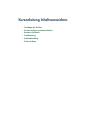 1
1
-
 2
2
-
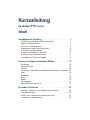 3
3
-
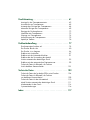 4
4
-
 5
5
-
 6
6
-
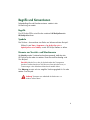 7
7
-
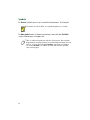 8
8
-
 9
9
-
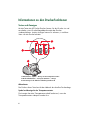 10
10
-
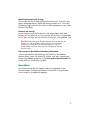 11
11
-
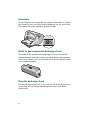 12
12
-
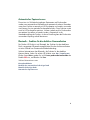 13
13
-
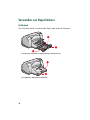 14
14
-
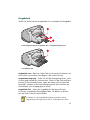 15
15
-
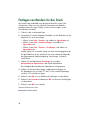 16
16
-
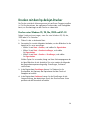 17
17
-
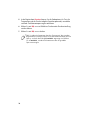 18
18
-
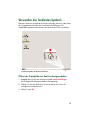 19
19
-
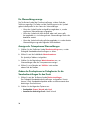 20
20
-
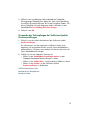 21
21
-
 22
22
-
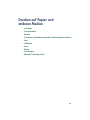 23
23
-
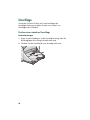 24
24
-
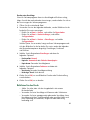 25
25
-
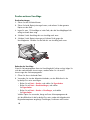 26
26
-
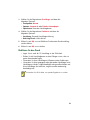 27
27
-
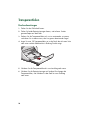 28
28
-
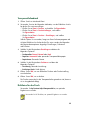 29
29
-
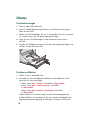 30
30
-
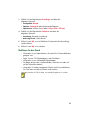 31
31
-
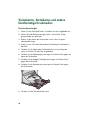 32
32
-
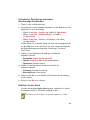 33
33
-
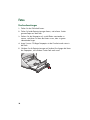 34
34
-
 35
35
-
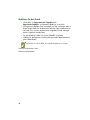 36
36
-
 37
37
-
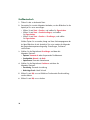 38
38
-
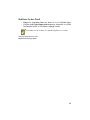 39
39
-
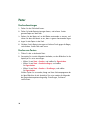 40
40
-
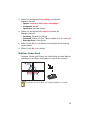 41
41
-
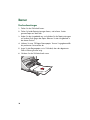 42
42
-
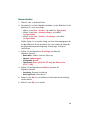 43
43
-
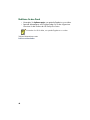 44
44
-
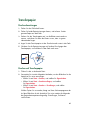 45
45
-
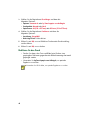 46
46
-
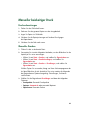 47
47
-
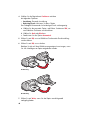 48
48
-
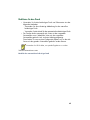 49
49
-
 50
50
-
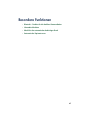 51
51
-
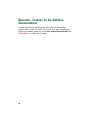 52
52
-
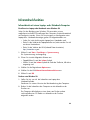 53
53
-
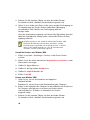 54
54
-
 55
55
-
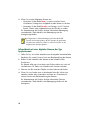 56
56
-
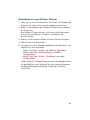 57
57
-
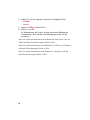 58
58
-
 59
59
-
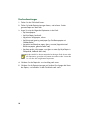 60
60
-
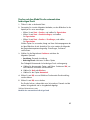 61
61
-
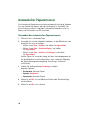 62
62
-
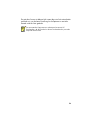 63
63
-
 64
64
-
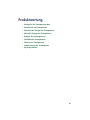 65
65
-
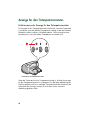 66
66
-
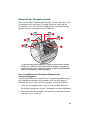 67
67
-
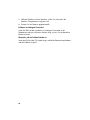 68
68
-
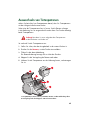 69
69
-
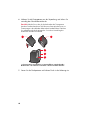 70
70
-
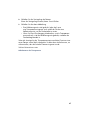 71
71
-
 72
72
-
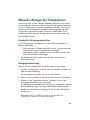 73
73
-
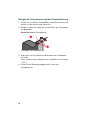 74
74
-
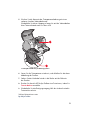 75
75
-
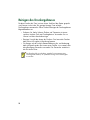 76
76
-
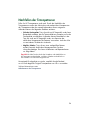 77
77
-
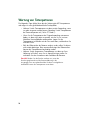 78
78
-
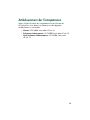 79
79
-
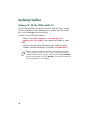 80
80
-
 81
81
-
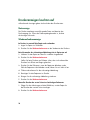 82
82
-
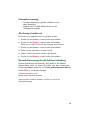 83
83
-
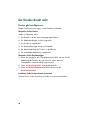 84
84
-
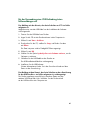 85
85
-
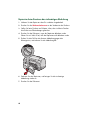 86
86
-
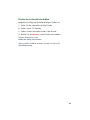 87
87
-
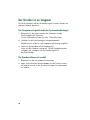 88
88
-
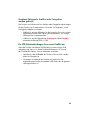 89
89
-
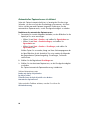 90
90
-
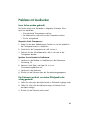 91
91
-
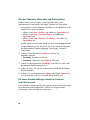 92
92
-
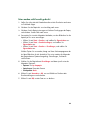 93
93
-
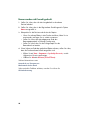 94
94
-
 95
95
-
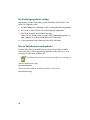 96
96
-
 97
97
-
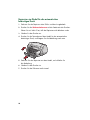 98
98
-
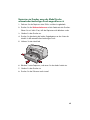 99
99
-
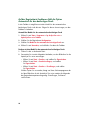 100
100
-
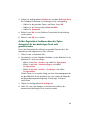 101
101
-
 102
102
-
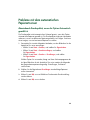 103
103
-
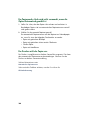 104
104
-
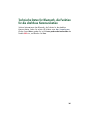 105
105
-
 106
106
-
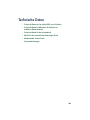 107
107
-
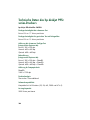 108
108
-
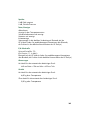 109
109
-
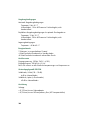 110
110
-
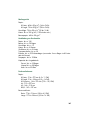 111
111
-
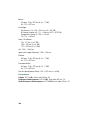 112
112
-
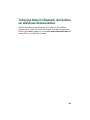 113
113
-
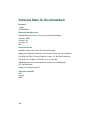 114
114
-
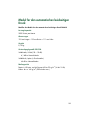 115
115
-
 116
116
-
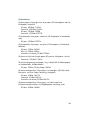 117
117
-
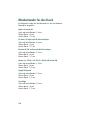 118
118
-
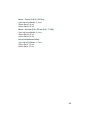 119
119
-
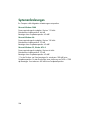 120
120
-
 121
121
-
 122
122
-
 123
123
-
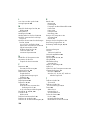 124
124
-
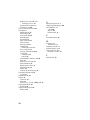 125
125
HP Deskjet 995c Printer series Schnellstartanleitung
- Kategorie
- PC / Workstation Barebones
- Typ
- Schnellstartanleitung
Verwandte Artikel
-
HP Deskjet 990c Printer series Schnellstartanleitung
-
HP Deskjet 995c Printer series Schnellstartanleitung
-
HP Deskjet 920c Printer series Schnellstartanleitung
-
HP Deskjet 5100 Printer series Benutzerhandbuch
-
HP Deskjet 990c Printer series Referenzhandbuch
-
HP Deskjet 990c Printer series Benutzerhandbuch
-
HP Deskjet 3630 Bedienungsanleitung
-
HP Deskjet 5650 Printer series Benutzerhandbuch
-
HP Deskjet 990c Printer series Benutzerhandbuch
-
HP Deskjet 950C Series - Windows Benutzerhandbuch